خطای ویندوز ارور ریکاوری یا Error: Windows failed to start در سیستم عامل ویندوز ۱۰ ، ۸ ، ۷ و نسخه های دیگر رخ می دهد. اگر هنگام بوت سیستم خود با پیغام خطای Error: Windows failed to start می توانید از اطلاعات زیر که توسط مهندسان و توسعه دهندگان سراسر دنیا که جهت رفع ارور Windows Error Recovery ارائه شده است استفاده کنید.
آموزش رفع ارور Windows Error Recovery ویندوز ۱۰ ، ۸ و ۷
How to Fix Windows Error Recovery in Windows 10 , 8 and 7
همانطور که گفته شد خطای Error: Windows failed در نسخه های مختلف ویندوز از ویستا گرفته تا ویندوز ۱۰ رخ می دهد. از شایعترین علت پیغام Windows Error Recovery می توان به موارد زیر اشاره کرد:
- BCD از بین رفته یا آسیب دیده است: یکی از رایجترین علل خطای Windows Error Recovery از بین رفتن یا خراب شدن BCD است که به خطاهای نوشتن دیسک، قطع برق، ویروس های سکتور بوت یا خطاهایی که هنگام تنظیم دستی BCD اتفاق می افتد رخ دهد.
- یکپارچگی سیستم فایل به خطر افتاده است: سیستم فایل شما ممکن است خراب یا آسیب دیده باشد. این مشکل هنگام خاموش شدن سیستم هنگام نوشتن اطلاعات حیاتی در سکتور بوت اتفاق می افتد.
- فایل سیستم خراب شده است: سیستم فایل ممکن است به دلایل مشابه خراب یا آسیب دیده باشد.
اگر ویندوز شما به درستی راه اندازی نمی شود می توانید از ابزار Startup Repair برای حل این مشکل استفاده کنید. این ابزار مشکلات ناشی از فایل های سیستمی خراب و آسیب دیده را اسکن و برطرف می کند. ابزار Startup Repair نمی تواند مشکلات سخت افزاری و برنامه های نصب شده در سیستم عامل ویندوز را برطرف کند اما اگر مشکل بوت شدن ویندوز را تجربه کرده اید می توانید این ابزار را امتحان کنید. ابزار Startup Repair در سیستم عامل ویندوز ۷، ۸ و ۱۰ قابل استفاده است.
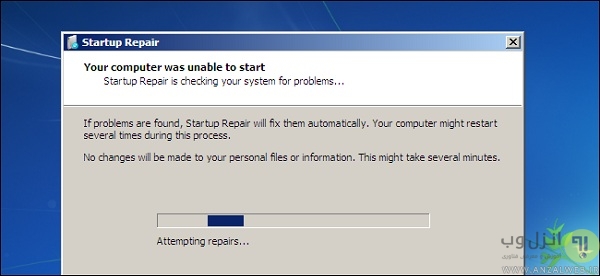
در ادامه تمام روش های استفاده از این ابزار را برای رفع خطای Windows Error Recovery توضیح خواهیم داد و سپس روشهای دیگری که وجود دارد را به شما کاربران گرامی کلاسیک وب توضیح خواهیم داد. اگر شما هنگام روشن کردن سیستم خود با صفحه آبی مواجه می شوید می توانید از ۱۲ روش حل مشکل و علت نمایش صفحه آبی مرگ در ویندوز ۱۰، ۸ و ۷ استفاده کنید.
نحوه راه اندازی Startup Repair از طریق منوی بوت
اگر ویندوز نتواند به درستی بوت شود اغلب می توانید منوی advanced options را در ویندوز ۸ یا ۱۰ مشاهده کنید. شما می توانید از طریق مسیر Troubleshoot > Advanced Options > Startup Repair به ابزار Startup Repair دسترسی پیدا کنید. ویندوز از شما پسوردتان را سوال خواهد کرد و سعی می کند به صورت اتوماتیک کامپیوترتان را تعمیر کند.
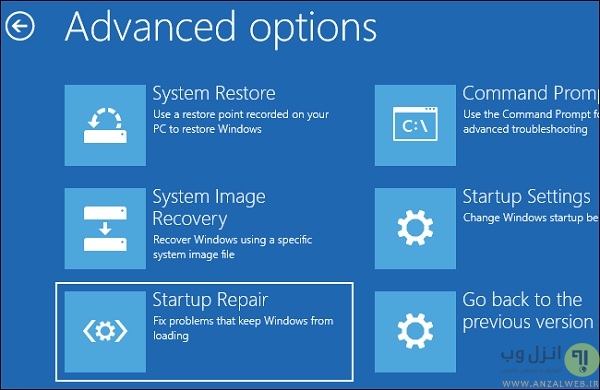
در ویندوز ۷ اگر ویندوز به درستی بوت نشود شما اغلب پنجره Windows Error Recovery را مشاهده خواهید کرد. در این صفحه Launch Startup repair (Recommended) را انتخاب کنید تا Startup Repair اجرا شود. رمز و کلمه عبور خود را وارد کنید و بعد گزینه Launch Startup Repair (recommended) را انتخاب کنید. ویندوز تلاش خواهد کرد مشکلاتی که باعث جلوگیری از بوت شدن سیستم می شود را پیدا کند و آنها را رفع کند.
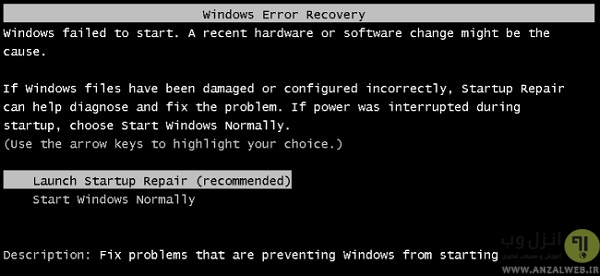
اگر ویندوز ۷ به درستی بوت نشود و صفحه Error Recovery به شما نمایش داده نمی شود می توانید به صورت دستی این کارها را انجام دهید. اول کامپیوتر خود را به طور کامل خاموش کنید و بعد آن را روشن کنید و کلید F8 را فشار و نگه دارید. شما صفحه Advanced Boot Options را مشاهده خواهید کرد در بالای گزینه سیف مد شما Repair Your Computer را مشاهده خواهید کرد آن را انتخاب کنید.
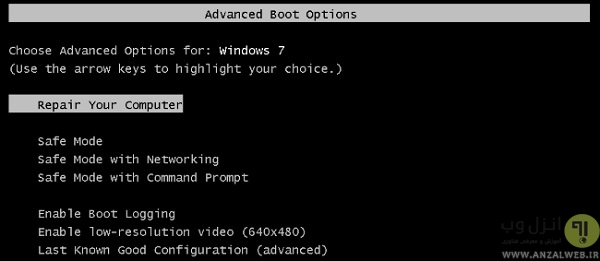
در برخی موارد ممکن است گزینه startup repair را مشاهده نکنید. در این حالت شما ممکن است به سی دی نصب ویندوز نیاز داشته باشید تا تعمیر کامپیوتر خود را کامل کنید.

رفع خطای Windows Error Recovery و تعمیر ویندوز ۷ ، ۸ و ۱۰
اگر ویندوز شما به درستی بوت نمی شود، با خطای ویندوز ارور ریکاوری مواجه میشوید به علاوه اینکه نمی توانید گزینه های Startup Repair را مشاهده کنید، می توانید از سی دی تعمیر سیسم یا درایو ریکاوری استفاده نمایید! اگر سی دی تعمیر سیستم یا درایو ریکاوری ندارید شما می توانید از کامپیوتر دیگری که همان نسخه ویندوز را دارد استفاده کنید. برای مثال اگر ویندوز ۷ شما به درستی بوت نمی شود می توانید یک سی دی ریکاوری از سیستم دیگری که دارای ویندوز ۷ است ایجاد کنید. ویندوز ۷ به شما اجازه می دهد با رایت کردن سی دی یا دی وی دی دیسک ریکاوری بسازید. ویندوز ۸ و ۱۰ به شما اجازه ساخت فلش مموری ریکاوری یا رایت دیسک ریکاوری را می دهد.

بعد از اینکه دیسک تعمیر سیستم را ساختید آن را در کامپیوتری که به درستی بوت نمی شود قرار دهید و از سی دی یا فلش ویندوز را بوت کنید. حالا از شما خواسته می شود که نسخه ویندوز نصب شده را انتخاب کنید. حالا شما می توانید همان ابزارهایی که به طور نرمال در منوی بوت در اختیار داشتید را در اینجا ببینید. Startup Repair را انتخاب کنید.
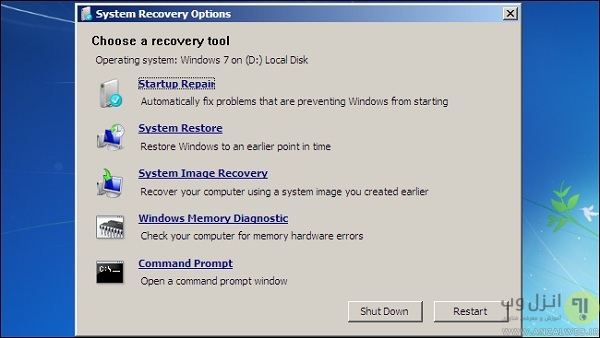
حل ارور ریکاوری هنگام نصب ویندوز
اگر ویندوز ارور ریکاوری در هنگام نصب می دهد، علاوه بر روش بالا شما می توانید از سی دی نصب ویندوز یا فلش مموری بوتیبل ویندوز استفاده کنید. اگر شما سی دی نصب ویندوز ندارید می توانید از فایل ISO ویندوز ۷، ۸ و یا ۱۰ مایکروسافت استفاده کنید. مطمئن شوید از رسانه ای استفاده می کنید که با نسخه ویندوز نصب شده شما مطابقت دارد. سی دی یا فلش مموری بوتیبل خود را به سیستم وصل کنید و از سی دی یا فلش بوت شوید. در صفحه نصب ویندوز ۸ یا ۱۰ به جای Install now گزینه Repair your computer را انتخاب کنید. حالا به مسیر Troubleshoot > Startup Repair بروید.
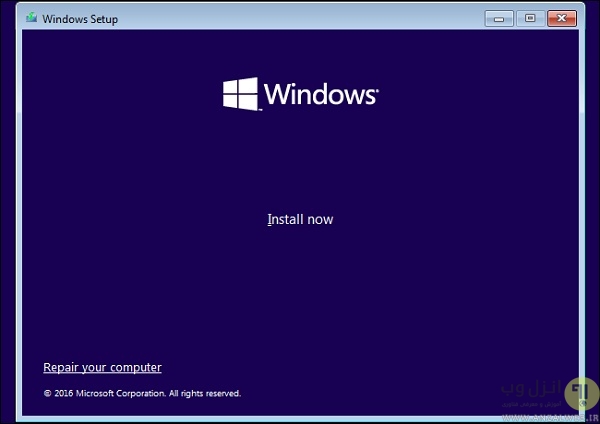
در ویندوز ۷ شما لینک Repair your computer را مشاهده خواهید کرد روی این لینک کلیک کنید تا ابزار Startup Repair اجرا شود.

برنامه حل مشکل Windows Error Recovery و بالا نیامدن ویندوز ۱۰ ، ۷ و ۸
Easy Recovery Essentials خطای Windows Error Recovery را به صورت تضمینی حل می کند. فایل Easy Recovery Essentials را دانلود کنید البته قبل از دانلود مطمئن شوید نسخه سازگار با سیستم عامل خود را انتخاب کرده اید. ایمیج را رایت کنید یا از آن یک فلش بوتیبل EasyRE بسازید. سیستم خود را از سی دی یا فلش بوت کنید. هنگامی که EasyRE اجرا شد گزینه Automated Repair را انتخاب کنید و دکمه Continue را کلیک کنید.
بعد از اینکه EasyRE درایوهای کامپیوتر را اسکن کرد درایو مورد نظر خود را انتخاب کنید و دکمه Automated Repair را کلیک کنید. Easy Recovery Essentials لیست سیستم عامل های نصب شده را به شما نمایش می دهد و شروع به تجزیه و تحلیل درایو انتخاب شده می کند. Easy Recovery Essentials به طور خودکار خطاهای رجیستری، بوت لودر، سیستم فایل، سکتور بوت، پارتیشن و غیره را شناسایی و تصحیح می کند. هیچ کار دیگری لازم نیست انجام دهید صبر کنید فرآیند کامل شود. بعد از اتمام کار دکمه Restart را کلیک کنید تا سیستم ریستارت شود. حالا پیغام Windows Error Recovery. Windows failed to start شما باید حل شده باشد.
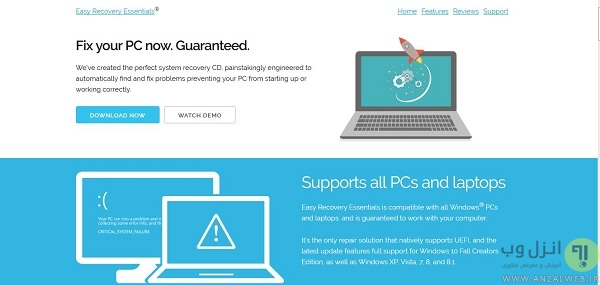
نحوه برطرف کردن پیغام Windows Error Recovery
برای حل مشکل Windows Error Recovery سیستم خود را ریستارت کنید و دکمه F8 را فشار دهید و نگه دارید تا گزینه های بوت به شما نمایش داده شود. از این قسمت گزینه Last Known Good Configuration (Advanced) را انتخاب کنید و دکمه اینتر را فشار دهید و منتظر بمانید تا سیستم بوت شود.

اگر علاوه بر خای ویندوز ریکاوری با پیغام خطای BOOTMGR Is Missing مواجه هستید می توانید از ۴ روش رفع مشکل ویندوز بوت منیجر و ارور بوت نشدن ویندوز ۱۰ ، ۸ ، ۷ و.. استفاده کنید.
رفع ارور Windows Recovery با ریستور کردن
در این روش شما برای رفع خطای Windows Error Recovery از ریستور سیستم استفاده خواهید کرد و به سی دی نصب ویندوز احتیاج خواهید داشت. سی دی نصب ویندوز را در درایو بگذارید و وقتی صفحه Press any key to boot from CD or DVD به شما نمایش داده شد یک دکمه را فشار دهید. بعد از انتخاب زبان، زمان Repair your computer را انتخاب کنید. جایی که ویندوز شما نصب شده است را انتخاب کنید و روی Next کلیک کنید. از پنجره System Recovery Options گزینه System Restore را انتخاب کنید و دستورالعمل ها را دنبال کنید. بعد از اینکه سیستم ریستور شد Finish را کلیک کنید.
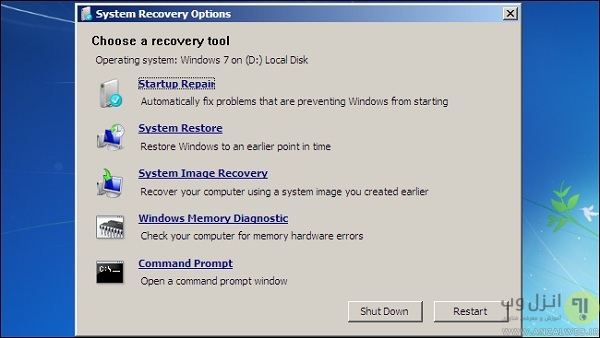
استفاده از chkdsk برای Windows Error Recovery در ویندوز ۷، ۸ و ۱۰
روش بعدی که می توانیم برای حل ارور ریکاوری ویندوز استفاده کنیم روش chkdsk است. سی دی ویندوز را در سیستم قرار دهید و سیستم را ریستارت کنید. وقتی پیغام Press any key to boot from CD به شا نمایش داده شد کلیدی را فشار دهید. دکمه R را فشار دهید تا Recovery Console باز شود. پسورد خود را تایپ کنید و اینتر کنید. حالا در Command Prompt دستور chkdsk C: /f /x /r را وارد کنید (به جای C درایو ویندوز خود را وارد کنید) و اینتر کنید. بعد از اینکه فرآیند chkdsk کامل شد سیستم را ریستارت کنید.

۴ روش رفع مشکل ارور GPT در نصب ویندوز ۱۰، ۸، ۷ و تبدیل پارتیشن GPT به MBR را یاد بگیرید.
استفاده از دستورات CMD جهت رفع ارور ریکاوری ویندوز ۱۰، ۸ و ۷
برای بازسازی BCD و رفع خطای ویندوز ریکاوری سی دی نصب ویندوز را در درایور قرار دهید. وقتی پیغام Press any key to boot from CD or DVD ظاهر شد دکمه ای را فشار دهید. بعد از انتخاب زبان و زمان گزینه Repair your computer را انتخاب کنید. درایو نصب ویندوز را انتخاب کنید و Next را کلیک کنید. در Command Prompt دستورات زیر را به ترتیب وارد کنید و اینتر کنید:
bootrec /FixMbr
bootrec /FixBoot
bootrec /ScanOs
bootrec /rebuildBcd
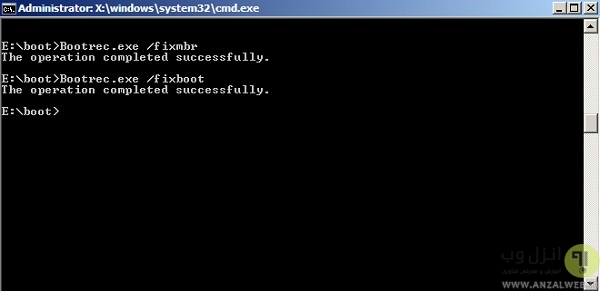
برای کامل شدن اطلاعاتتان توصیه می کنیم پست آموزش ۹ روش رفع مشکل Preparing Automatic Repair ویندوز ۱۰ را مطالعه بفرمایید.
نظرات و پیشنهادات شما؟
امروز در کلاسیک وب ما روش های استفاده از Startup Repair ویندوز ۷، ۸ و ۱۰ را برای حل مشکل Windows Error Recovery در ویندوز آموزش دادیم، چنانچه شما روش دیگری می شناسید می توانید برای کامل شدن این پست آن را در بخش دیدگاه این پست با ما در میان بگذارید.

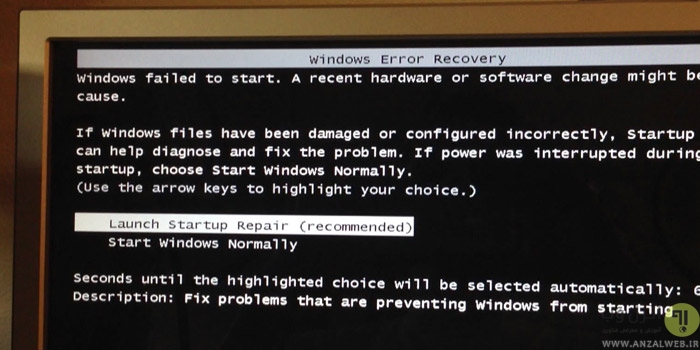
آخرین دیدگاه ها
تا کنون دیدگاهی ثبت نشده است.